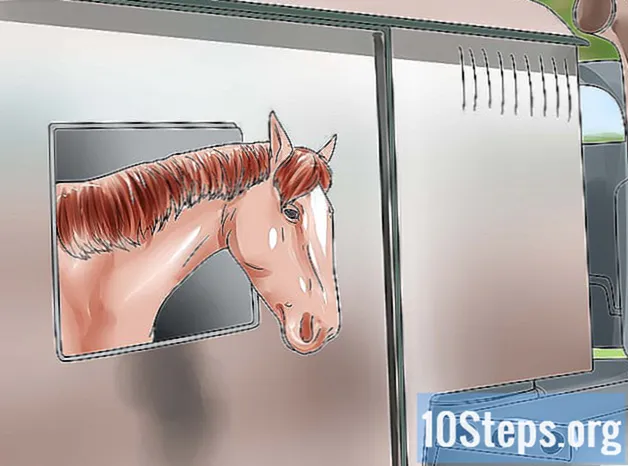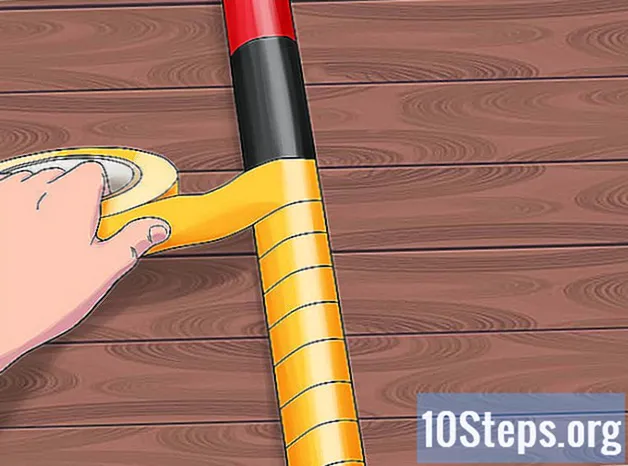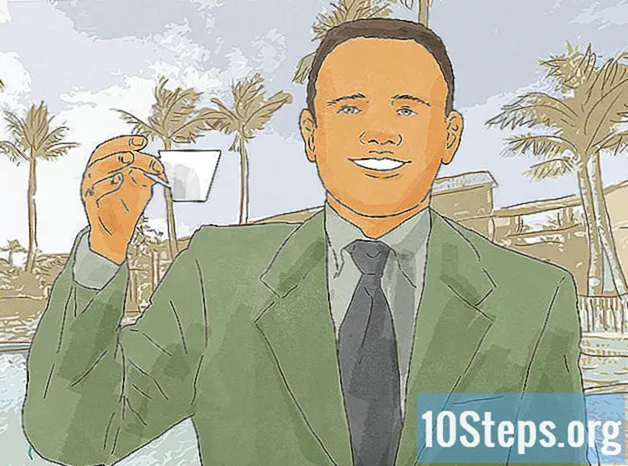Зміст
- етапи
- Спосіб 1 Перевірка температури на рівні BIOS
- Спосіб 2 Перевірте температуру за допомогою програмного забезпечення
- Спосіб 3 Знайте значення температури
Система, яка перегрівається, може спричинити великі проблеми зі стабільністю і навіть пошкодити апаратні компоненти. Якщо у вас складається враження, що ваша система охолодження несправна, перший крок у вирішенні цієї проблеми та визначення її походження - це вимірювання температури вашого комп’ютера.
етапи
Спосіб 1 Перевірка температури на рівні BIOS
-

Перезавантажте комп'ютер. Натисніть клавішу, яка отримує доступ до конфігурації під час завантаження. Інформація про цей ключ відображається, коли з’являється логотип виробника. Здебільшого це клавіші F2, F10, F12 або Del. Після натискання цієї клавіші з'явиться меню BIOS вашого комп'ютера. -

Переміщення по екрану системи вашого комп’ютера. Кожен BIOS відрізняється, але вони мають спільні риси. Ви маєте змогу знайти інформацію про температуру під назвами Монітор, Стан здоров’я, Здоров'я системи, Датчик тощо. -

Зверніть увагу на температури. Ви побачите ряд температур для відображення, які відповідають різним компонентам вашого ПК. Температура вашої відеокарти може не відображатися в цьому меню. Якщо це так, спробуйте встановити програмне забезпечення для діагностики комп'ютера.
Спосіб 2 Перевірте температуру за допомогою програмного забезпечення
-

Встановіть діагностичне програмне забезпечення. Деякі материнські плати мають програмне забезпечення для діагностики обладнання. В Інтернеті також існує безліч безкоштовних або платних програм керування температурою. Один з найвідоміших - SpeedFan, оскільки це вільне програмне забезпечення і не дуже жадібний у системних ресурсах.- SpeedFan має багато вдосконалених функцій, які можуть пошкодити вашу систему, якщо ви не використовуєте їх належним чином. Якщо ви не впевнені, як використовувати інші функції, просто використовуйте це програмне забезпечення для контролю температури комп'ютера.
-

Перевірте температуру. Відкрийте SpeedFan або будь-яке інше діагностичне програмне забезпечення на ваш вибір. У SpeedFan в правій колонці з’явиться серія температур. Вимірюється кілька температур. Вони виражені в градусах Цельсія.- GPU: це температура вашої відеокарти. Деякі програми, які багато використовують графічну карту, наприклад, 3D відеоігри чи відео HD, можуть підвищити температуру карти.
- HD: це температура вашого жорсткого диска з кількома даними, якщо у вас є кілька жорстких дисків.
- температура : Це температура навколишнього середовища для комп'ютера. Коробки різних типів матимуть різну кількість датчиків кімнатної температури.
- Основна: це температура вашого процесора. Якщо у вас кілька ядер, у цій категорії буде відображено більше даних. Більшість комп'ютерів оснащені двоядерними або чотирьохядерними процесорами, тому у вас буде дві або чотири різних цифри.
Спосіб 3 Знайте значення температури
-

Зрозумійте, що висока температура може пошкодити компоненти. Система охолодження повинна дуже добре управляти, щоб уникнути будь-якої деградації. Чим більше компонентів, таких як відеокарта, процесор чи жорсткий диск, тим більше тепла вони виділяють.- Евакуація тепла насправді не є проблемою для більшості користувачів, які використовують комп'ютери, виготовлені на заводах. З іншого боку, якщо ви самостійно монтуєте комп’ютер із запасних частин або вдосконалюєте його, ви повинні бути обережними щодо охолодження та температури.
- Чим старший комп'ютер, тим більше він буде сприйнятливий до перегріву. Насправді система охолодження може деградувати або виходити з ладу, і накопичується пил закінчується, пошкоджуючи хорошу дисперсію тепла.
- Компоненти перегріву можуть бути постійно пошкоджені. Перегрів може призвести до збоїв у роботі системи та втрати даних.
-

Майте на увазі, що зазвичай прийнято вважати, що максимальна прийнятна температура для компонента становить 80-90 ° C. Тим не менш, ця максимальна температура змінюється від одного компонента до іншого. Середня температура правильно охолодженої системи коливається між 40 і 60 ° C. -

Удосконалити систему охолодження комп'ютера. Існують різні способи підвищення потужності охолодження комп'ютера. Найбільш очевидний метод - очищення пилу, що міститься в корпусі, стисненим повітрям. Насправді пил сповільнює вентилятори і впливає на ефективність радіаторів. Регулярно запиляйте корпус на комп’ютері, щоб він міг працювати при максимально низькій температурі.- Якщо ви використовуєте настільний комп'ютер, ви можете встановити додаткові вентилятори. Для цього вам доведеться відкрити корпус і підключити вентилятори до цього і до материнської плати. Якщо ви хочете отримати більше інформації з цього питання, ви можете проконсультуватися в цій .